카페24 | 상품 할인율 표시하기
카페 24 쇼핑몰을 이용하다보면 할인율을 표시하고 싶으나,
카페24에 익숙하지 않을 경우 할인율을 어떻게 넣어야 하는지 궁금할 수 있다.
위 사진처럼 간단하게 할인율을 넣는 방법을 알려주겠다.

◼️ 카페24에 로그인 한 후 상품칸에 들어가준다.
상품칸에 들어왔다면 왼쪽 카테고리 최상단에 위치한 설정 버튼을 눌러주자

◼️ 설정칸을 누르면 더 많은 카테고리들이 나타나게 된다.
상품 정보 표시 설정으로 들어가보자.

◼️ 상품정보 표시설정의 상단부분은 메인화면, 상품목록, 상품상세 세가지로 크게 나뉘어진다.
할인율 삽입을 희망하는 페이지에 들어가서 시행해주면 되며,
세 화면 모두에 표시되길 바란다면 각각 들어가서 설정을 해주어야한다.
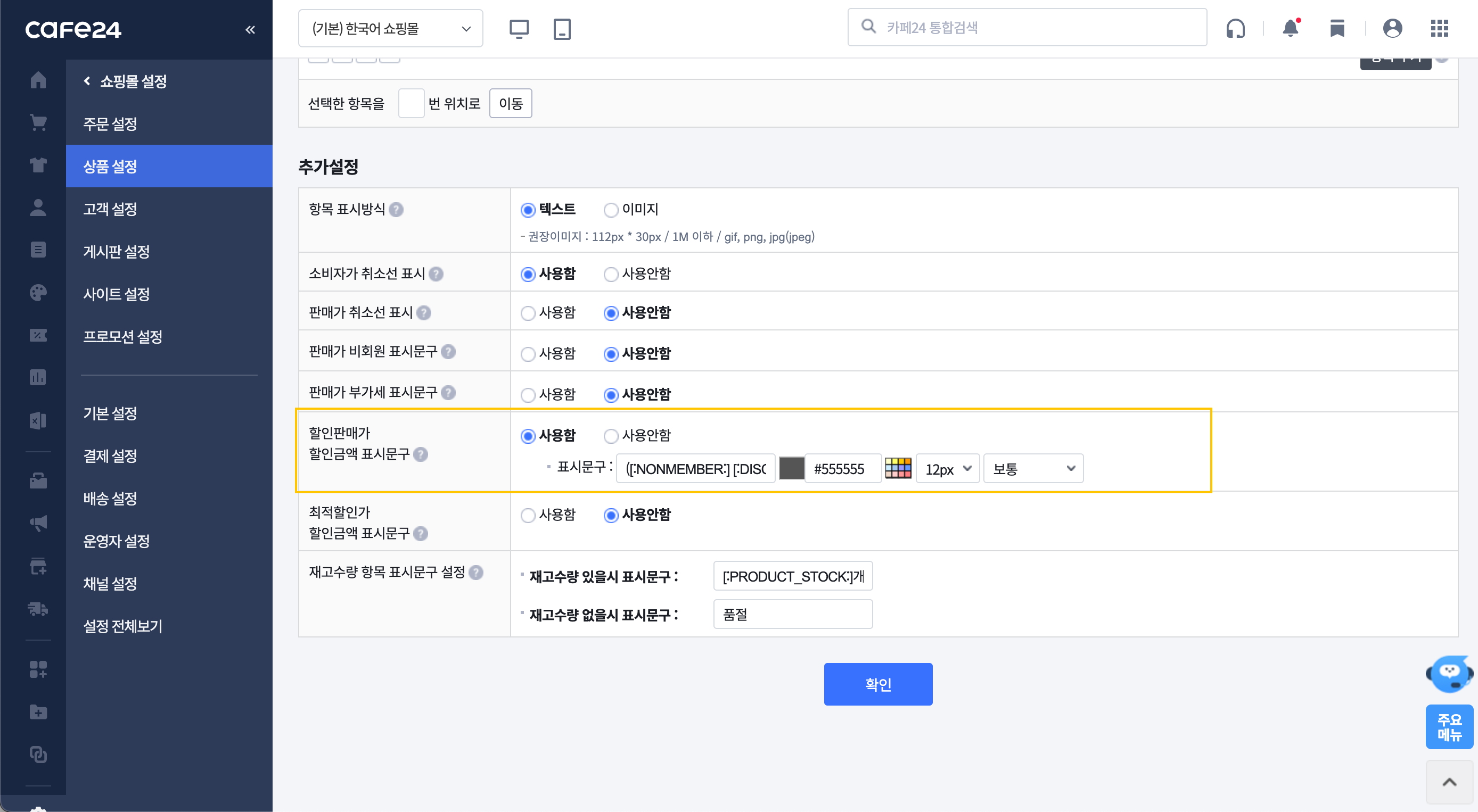
◼️ 여러가지 기능이 있으나, 할인율을 찾기 위해서는 제일 하단쪽으로 이동해준다.
할인판매가 할인금액 표시문구 를 찾았다면 사용함으로 바꿔준다.
설정을 하지 않을경우 ([:NONMEMBER:] [:DISCOUNT_AMOUNT:] 할인) 로 설정되어 있을것이다.
간단하게 설명하자면 [(비회원의 경우 '최대'표시) ('할인 금액') 할인] 으로 나타나있다.
보통의 경우 공통적으로 할인금액을 표시하기때문에 [:NONMEMBER:]을 지워주셔도 상관없다.
또한 할인율을 나타내고 싶다면 '[:DISCOUNT_PERCENT:] < 이 코드를 삽입해주자.
또한 옆에있는 색상이나 크기를 사용하여 자유롭게 커스텀이 가능하다.
---------------
⛔️ 이렇게 설정하였는데 할인금액이 나타나지 않는다면? ⛔️

위의 설명한 바와 같이 설정하였는데 할인율이 안나오는 경우가 있다.
여러가지 변수가 있을 수 있지만 대표적인 예시를 가지고 왔다.

소비자가와 판매가가 같은 경우이다.
판매중인 상품의 설정된 금액을 확인해보자.

이렇게 소비자가와 판매가를 변경한다면 할인율이 나타난것을 볼 수 있다.
나는 할인율 %를 사용하였다.
⛔️ 색상이나 크기 변경이 안되는 경우 ⛔️
이 경우는 자체적으로 css를 건들인 경우이다.
템플릿을 사용중이거나, 쇼핑몰을 유료로 코딩한 경우이다.
이럴경우, 경로를 탐색하여 자체적으로 css를 변경해주거나,
기존의 코드를 찾아서 지워주셔야한다.